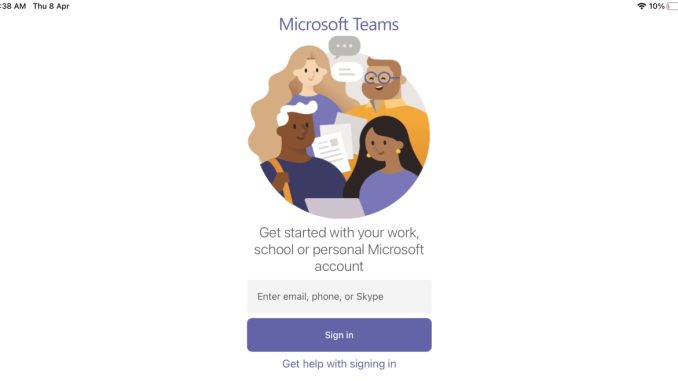
يحتوي Microsoft Teams على واجهة ويب تعادل جودة تطبيقات سطح المكتب تقريبًا. كما أن لديها تطبيقات مخصصة لنظامي التشغيل iOS و Android. بين واجهة الويب التي يمكن الوصول إليها من أي متصفح حديث ، فإن تطبيقات سطح المكتب لـ Windows 10 و macOS ، وتطبيقات iPhone و Android ، يتم تغطية معظم الأنظمة الأساسية.
يمكنك استخدام Microsoft Teams بسهولة من سطح المكتب أو الهاتف ، لكن هذا لا يزال يترك منصة أخرى صغيرة ولكنها مهمة ؛ أجهزة لوحية.
تطبيق Microsoft Teams iPad
لم يعد iPad يعمل بنظام iOS. بدلاً من ذلك ، يتم تشغيل متغير من iOS يسمى iPadOS والذي يختلف عن iOS بطرق صغيرة ولكنها مهمة. الخبر السار هو أنه على الرغم من اختلاف كل من iPadOS و iOS ، فقد طورت Microsoft تطبيق iPad مخصصًا لـ Microsoft Teams.
قم بتثبيت تطبيق Microsoft Teams iPad
تطبيق Microsoft Teams iPad مجاني مثل جميع التطبيقات الأخرى. ستخضع الميزات التي تراها لترخيص Microsoft Teams الذي اشتريته أو إذا كنت تستخدم Microsoft Teams مجانًا. تثبيت التطبيق لن يكلف شيئا.
قم بزيارة App Store على iPad. أدخل Microsoft Teams في حقل البحث. انقر فوق Get بجوار التطبيق الذي طورته Microsoft. قم بالمصادقة باستخدام Apple كلمة مرور ID أو Face ID أو Touch ID. سيتم تثبيت Microsoft Teams. قم بتسجيل الدخول باستخدام عنوان بريدك الإلكتروني وكلمة المرور.
رابط مباشر للتطبيق
لا يقتصر Microsoft Teams على بلدان معينة ويجب أن يظهر في عمليات البحث ، إذا لم يكن كذلك ، فقم بزيارة هذا الرابط في متصفح مثبت على جهاز iPad الخاص بك. اقبل المطالبة بفتح تطبيق App Store واتبع الخطوات من 3-5 في القسم السابق.
استخدم تطبيق Microsoft Teams iPad
يتبع تطبيق Microsoft Teams iPad نفس قاعدة التصميم الخاصة بتطبيق iOS ، ولكن نظرًا لأنه على شاشة أكبر بكثير ، يبدو مختلفًا تمامًا.
يمكنك الوصول إلى Chats و Teams وتطبيقات Microsoft Teams الأخرى من الشريط الموجود في الأسفل ، حدد دردشة أو فريقًا أو تطبيقًا ويمكنك التنقل في الإعدادات / الخيارات من العمود الموجود على اليسار ، للوصول إلى الإعدادات ، انقر فوق صورة ملف التعريف الخاص بك في أعلى اليسار وحدد الإعدادات في مربع التنقل. يدعم تطبيق Microsoft Teams iPad الوضع الداكن على iPadOS. لبدء اجتماع ، حدد Teams في الشريط السفلي ، حدد فريقًا ، ثم قناة. انقر فوق رمز الكاميرا في الجزء العلوي الأيمن من القناة.للوصول إلى علامات التبويب في قناة ، انقر فوق المزيد في الجزء العلوي الأيمن.يمكنك إضافة حسابات متعددة إلى تطبيق Microsoft Teams iPad.
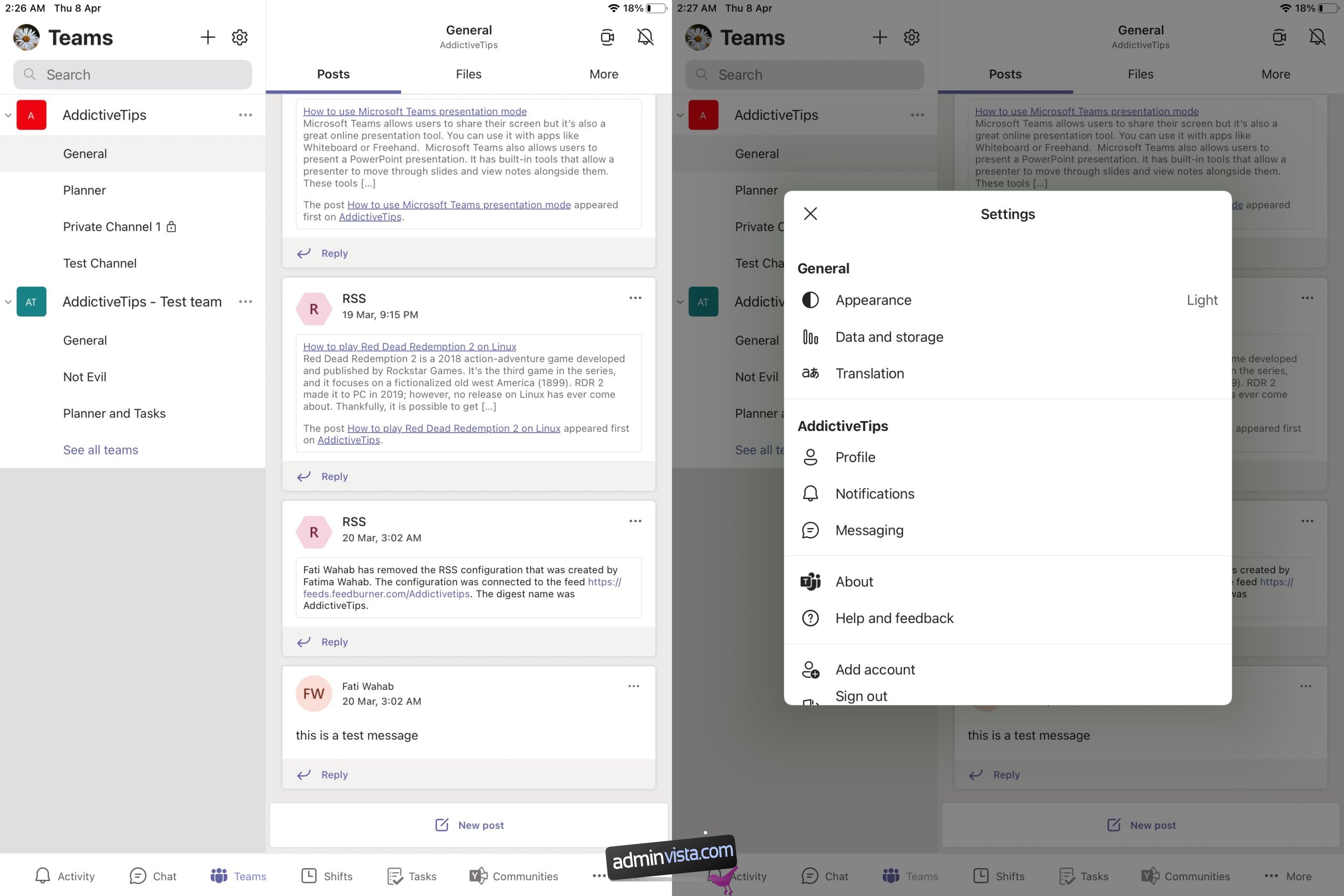
استنتاج
يبلغ عمر تطبيق Microsoft Teams iPad أربع سنوات. يحتوي على جميع الميزات التي تجدها في تطبيق iPhone. إنه مستقر ويتم تحديثه بانتظام ويحصل على ميزات جديدة وفقًا لخريطة الطريق التي أعدتها Microsoft لـ Teams.
